Wps2019表格如何实现快速自动标记?
来源:网络收集 点击: 时间:2024-07-15【导读】:
工作中在进行表格编辑时,表格中对于不同内容的单元格需要进行突出显示,那么要如何让表格中单元格在内容输入即自动标记不同项呢?工具/原料moreWps 2019 PC版方法/步骤1/8分步阅读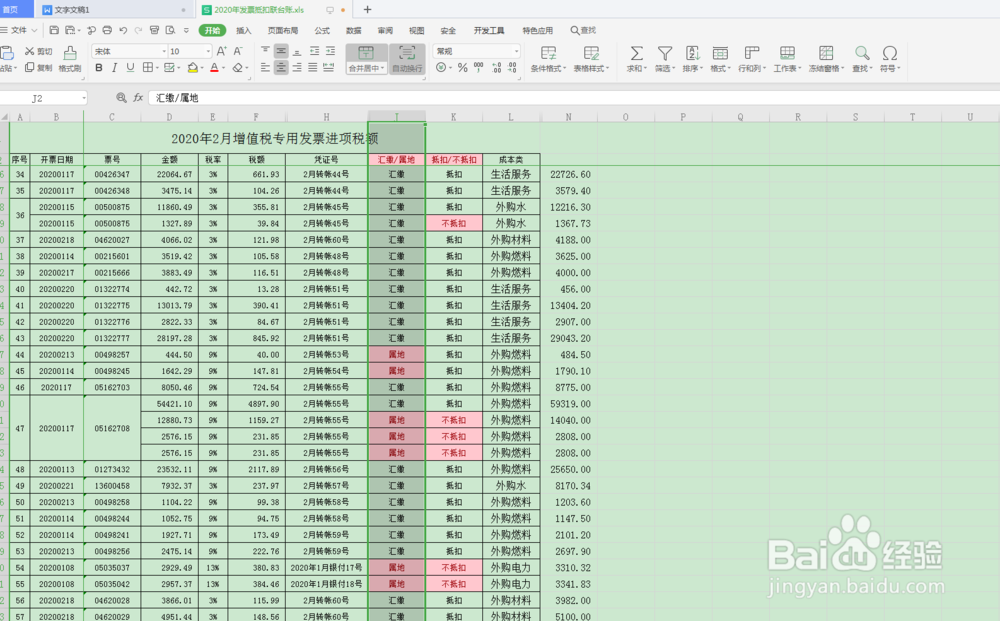 2/8
2/8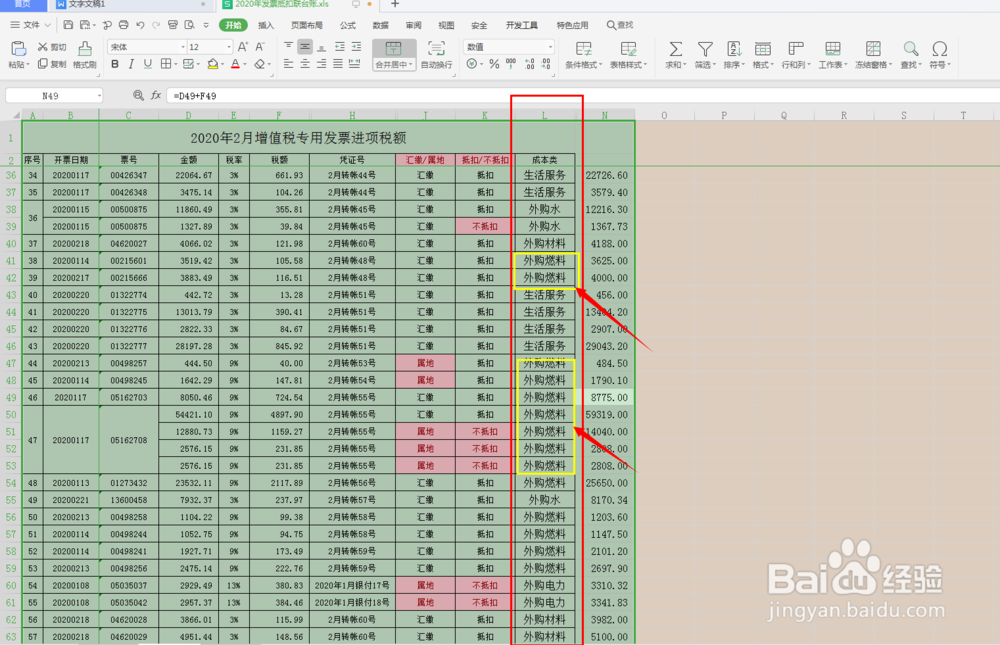 3/8
3/8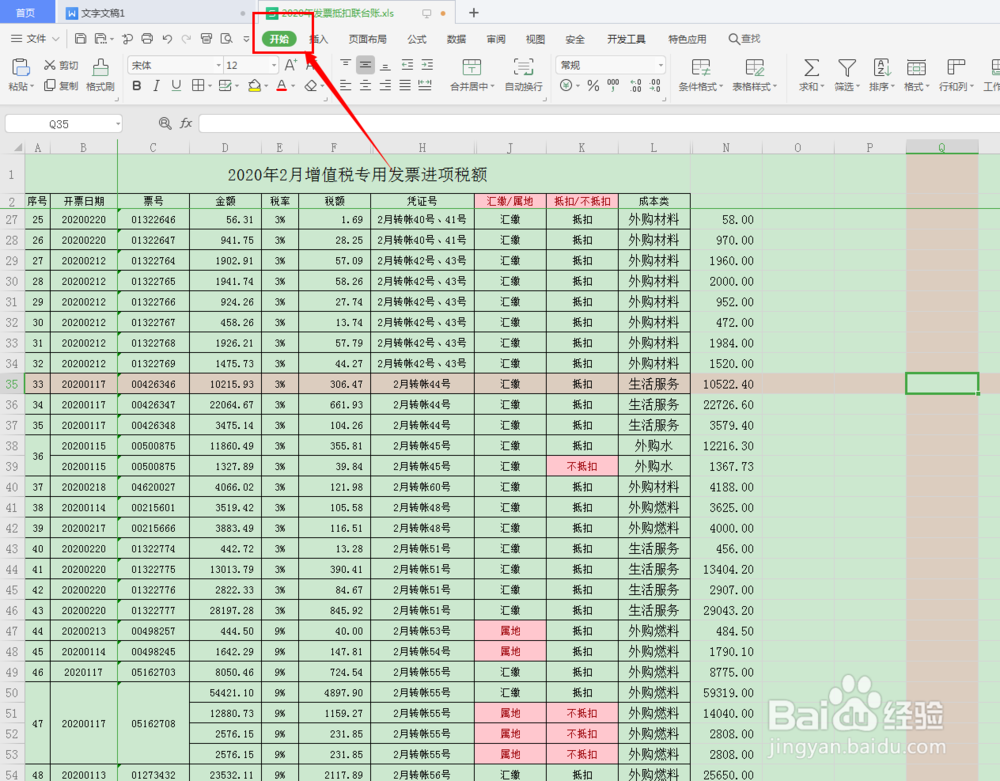 4/8
4/8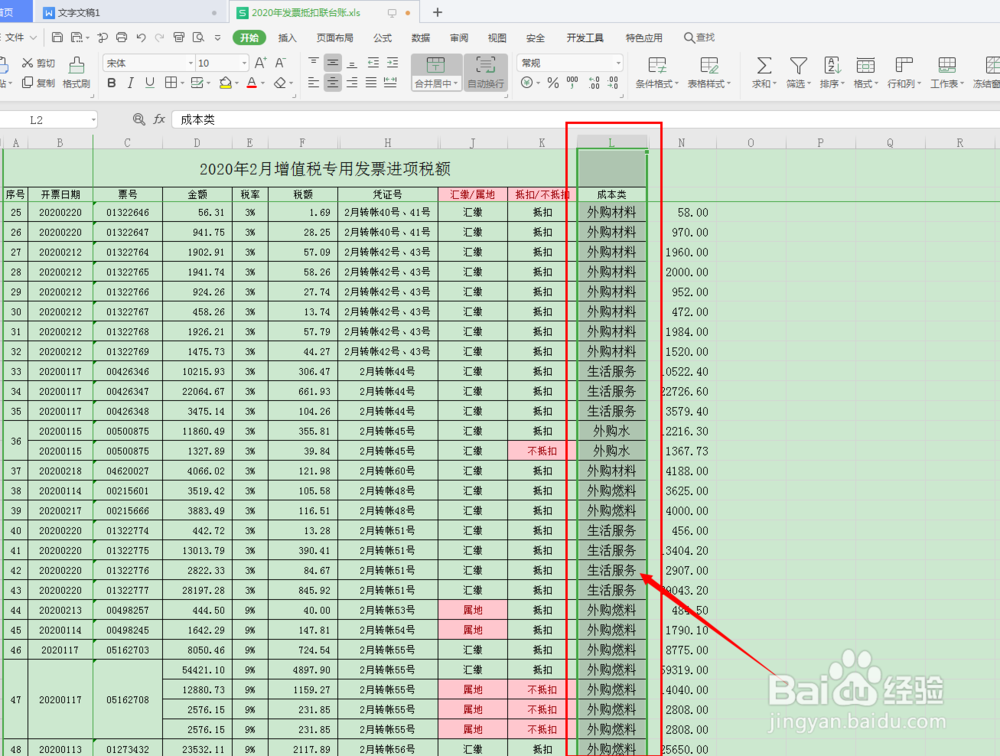 5/8
5/8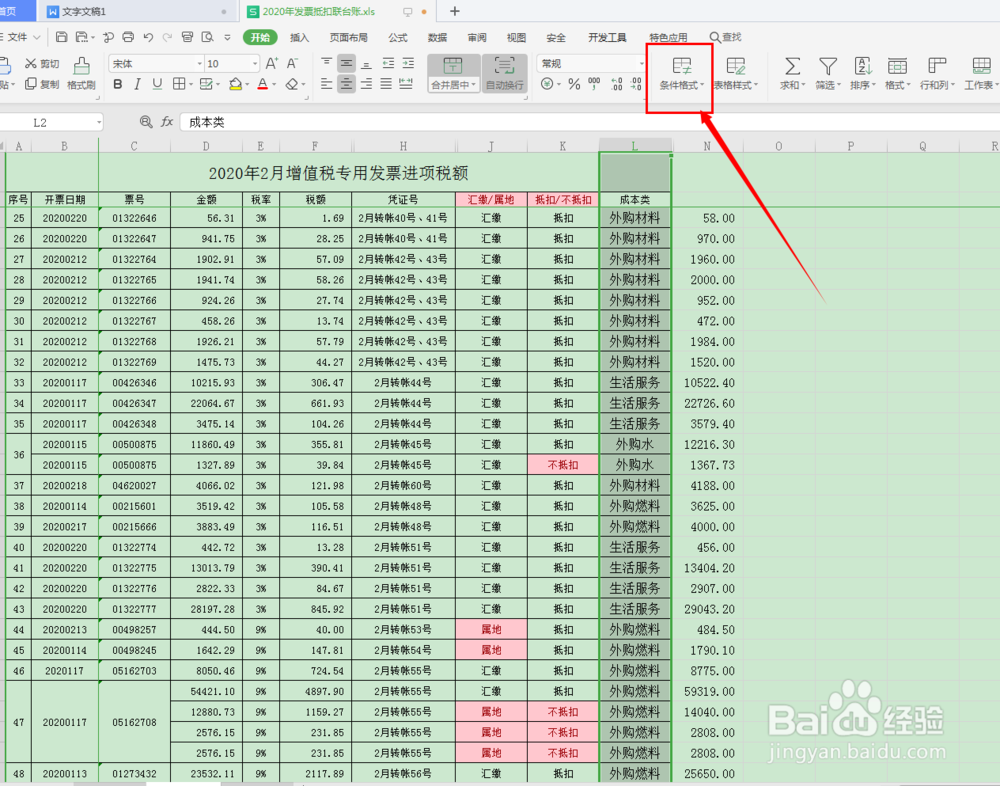 6/8
6/8 7/8
7/8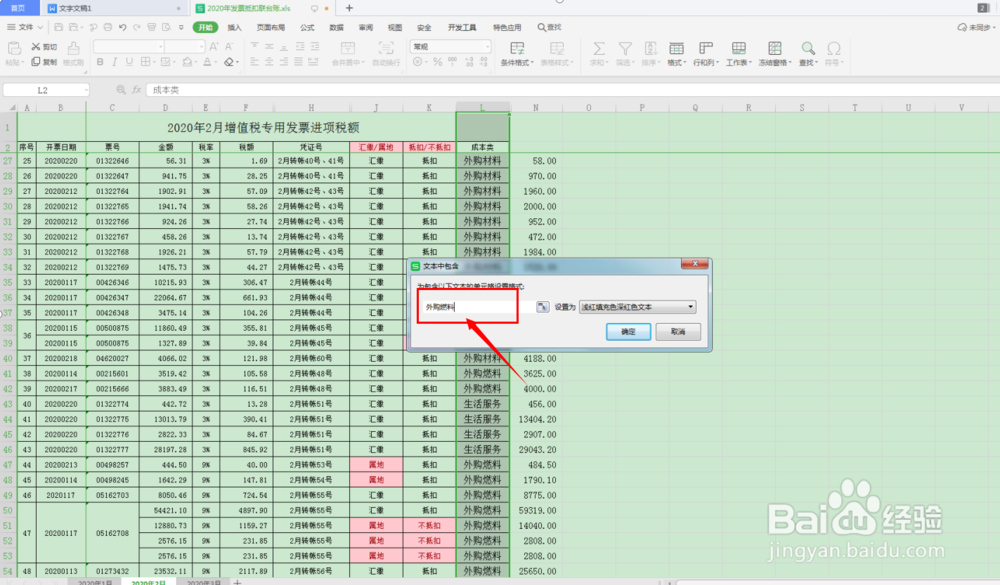 8/8
8/8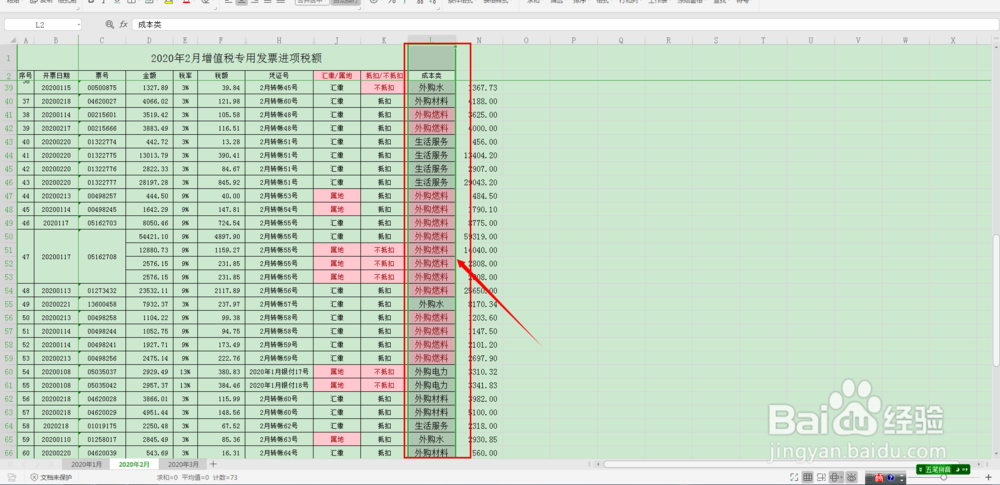 注意事项
注意事项
Wps办公软件中打开或新建编辑的表格,如下图所示:
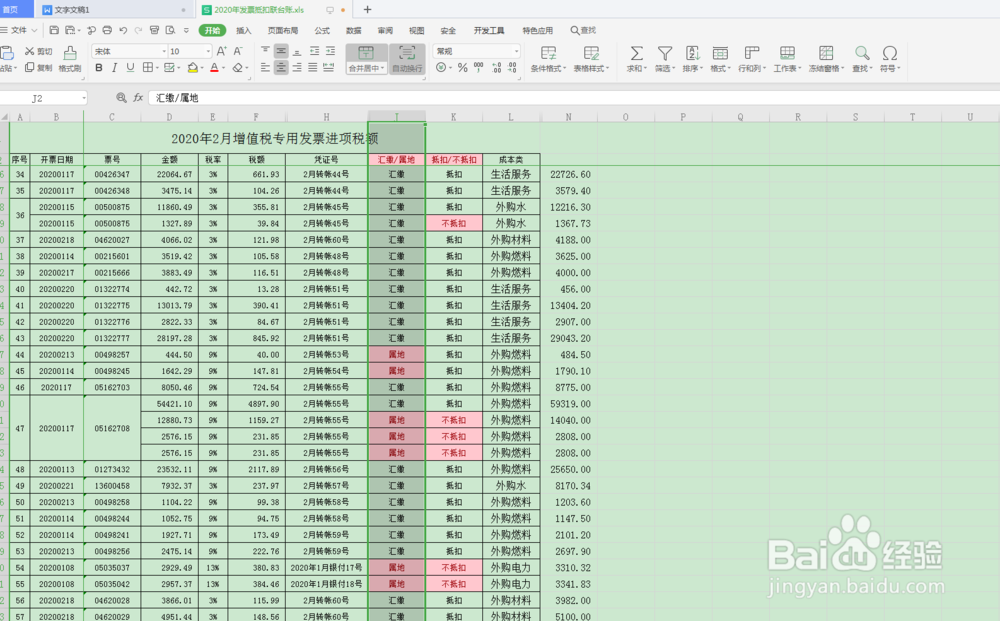 2/8
2/8以表格中L列中的“外购燃料”内容为例,如下图所示:
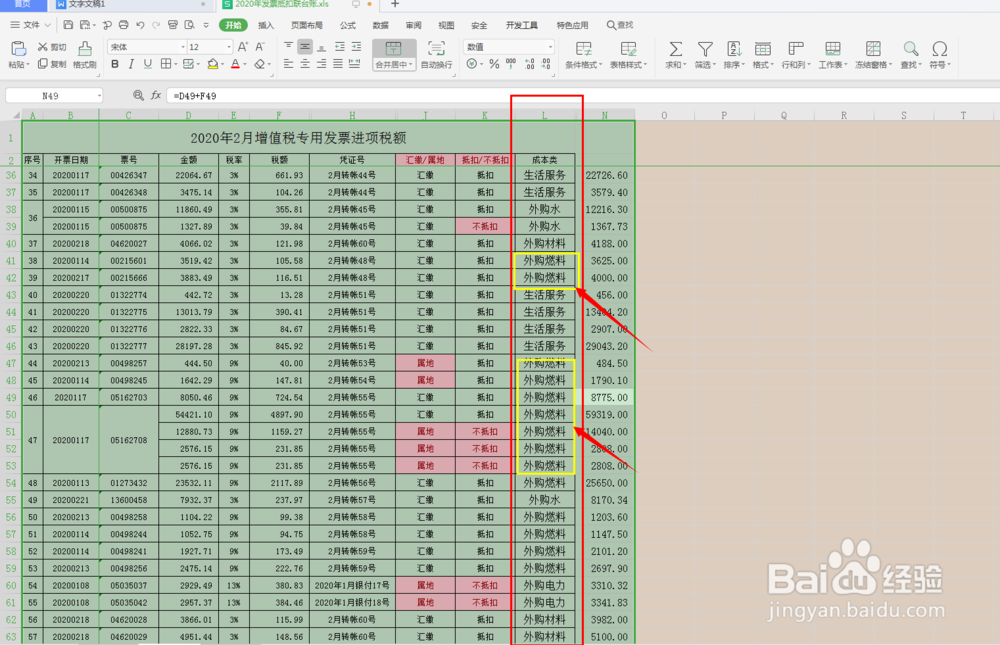 3/8
3/8在wps功能区当前功能选择为“开始”,如下图所示:
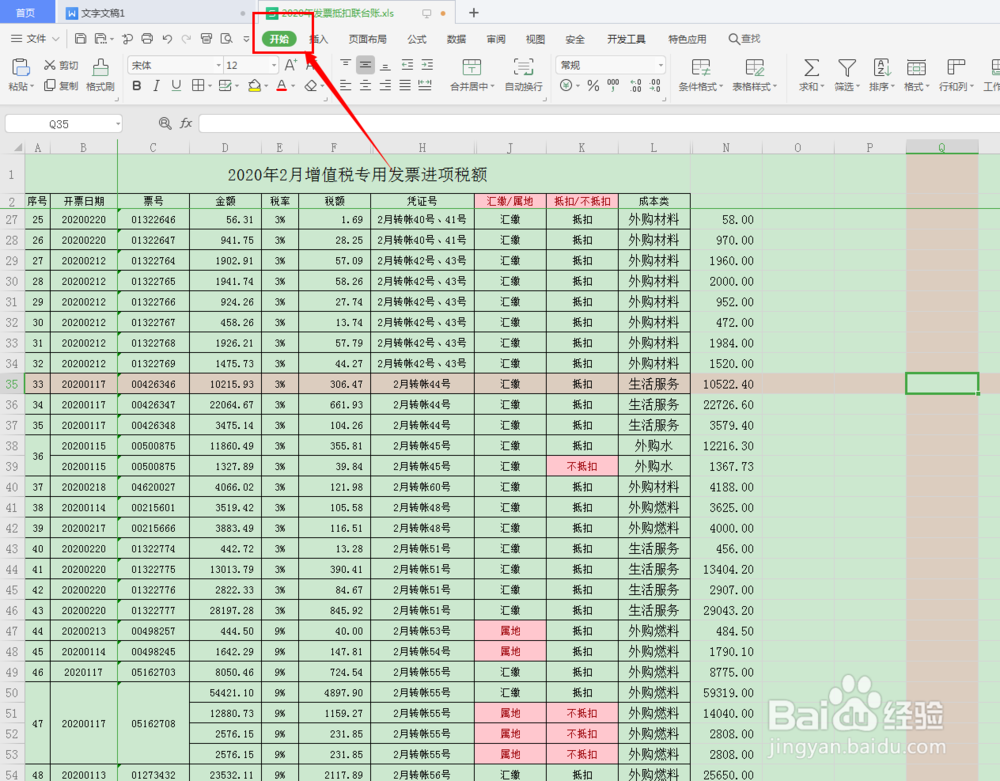 4/8
4/8鼠标单击L列标识,选中整个L列,如下图所示:
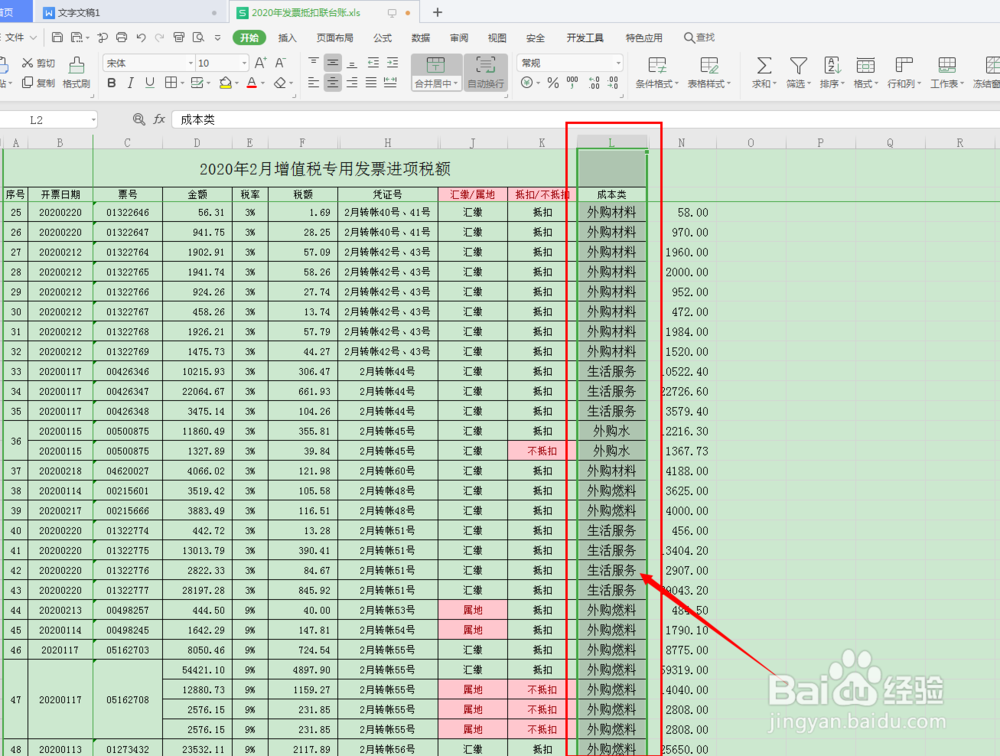 5/8
5/8在“开始”的常用命令区选择“条件格式”命令,如下图所示:
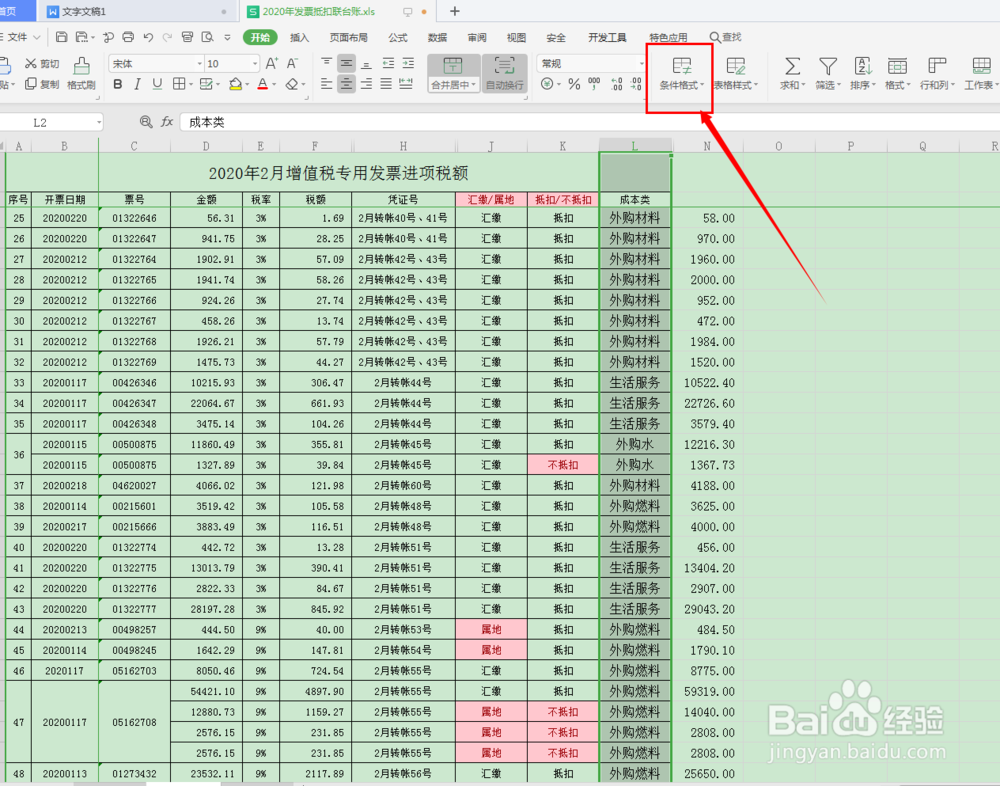 6/8
6/8单击“条件格式”,下拉菜单命令中选择“突出显示单元格规则”中“文本包含”命令,如下图所示:
 7/8
7/8在弹出的文本包含对话框中文本框输入“外购燃料”,如下图所示:
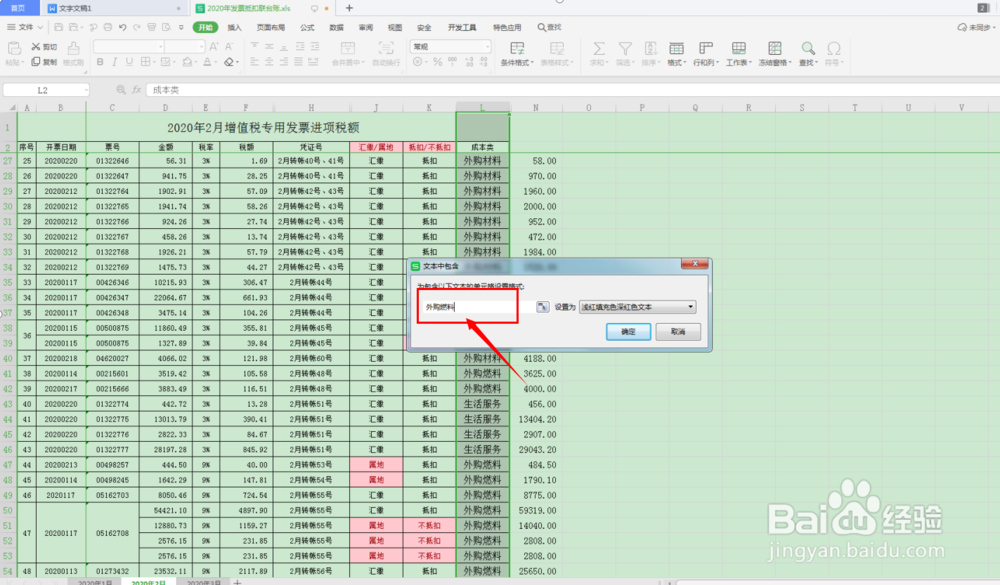 8/8
8/8设置好后,单击“确定”按钮退出即可,最后效果如下图所示:
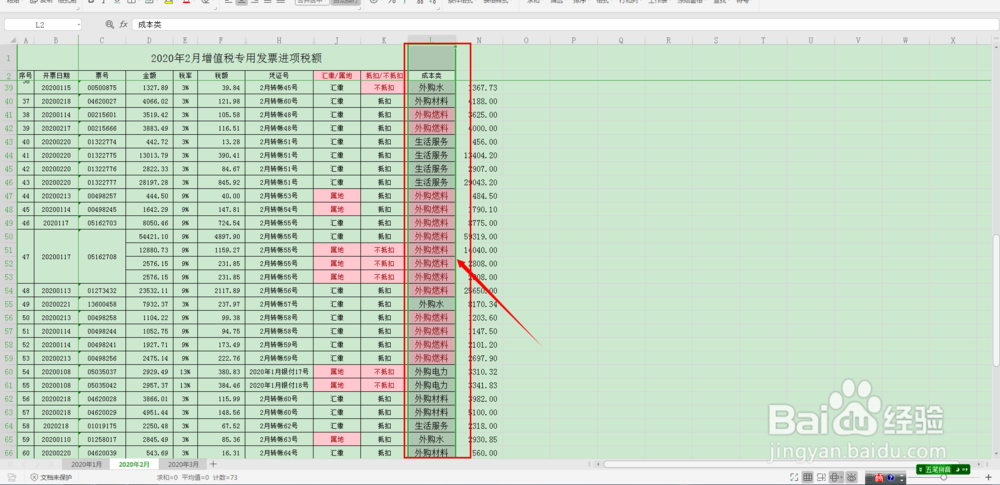 注意事项
注意事项如果想以后慢慢阅读,请点击收藏;如果经验对你有帮助,请投票支持;如果对经验有话说,那么请对经验给予评论。
WPS使用技巧WPS表格突出显示单元格版权声明:
1、本文系转载,版权归原作者所有,旨在传递信息,不代表看本站的观点和立场。
2、本站仅提供信息发布平台,不承担相关法律责任。
3、若侵犯您的版权或隐私,请联系本站管理员删除。
4、文章链接:http://www.1haoku.cn/art_957108.html
上一篇:Windows 7任务栏的最近打开文档设置
下一篇:cad怎么标注文字
 订阅
订阅